الإعلانات
لقد انتهى عام آخر وكانت سنة كبيرة بالنسبة له مايكروسوفت مع إصدار Windows 10 ، مجانًا و من المفترض أن يكون نظام التشغيل الأخير لن يكون أحدث إصدار من Windows 10 هو الأخيرما هو أحدث إصدار من Windows 10؟ وكم هي مدعومة؟ ولماذا تحولت Microsoft إلى نموذج الخدمة؟ الإجابات داخل! اقرأ أكثر . بأعيننا لعام 2016 ، حان الوقت لإلقاء نظرة على بعض مشاريع Windows التي يمكنك تنفيذها في العام الجديد.
سواء كانت تعمل على تحديث تحديد خلفية الشاشة ، أو مسح جميع الملفات الزائدة ، أو نسخ بياناتك احتياطيًا إلى السحابة، لقد قمنا بتجميع قائمة من الأفكار التي يمكنك الخوض فيها والتعامل معها.
بالطبع ، هناك الكثير للقيام به من هذه القائمة فقط ، لذا تأكد من مشاركة أفكارك الخاصة في التعليقات التي تلي المقالة.
1. الترقية إلى Windows 10
لنبدأ مع أكبر مشروع ويمكن ترقيته إلى أحدث وأكبر Microsoft: Windows 10. أصبح نظام التشغيل متاحًا في تموز (يوليو) لإتاحته للجمهور ، وقد تم تثبيته الآن على أكثر من 110 مليون جهاز. و "الأجهزة" هي كلمة رئيسية هناك ، لأن نظام التشغيل هذا سيتم توحيده بالكامل في نهاية المطاف عبر أجهزة الكمبيوتر والأجهزة اللوحية والهواتف.

إذا كنت تعطل الترقية إلى Windows 10 ، فقد حان الوقت الآن. إنه متاح مجانًا لغالبية مستخدمي Windows الحاليين وهو نظام تشغيل مستقر للغاية - تم إطلاقه أيضًا ، ولكن الآن لديه نصف عام من إصلاحات الأخطاء والتحسينات المضافة على القمة. يوجد العديد من أسباب مقنعة للترقية إلى Windows 10 10 أسباب مقنعة للترقية إلى Windows 10يأتي Windows 10 في 29 يوليو. هل يستحق الترقية مجانًا؟ إذا كنت تتطلع إلى Cortana ، أو أحدث الألعاب ، أو دعم أفضل للأجهزة المختلطة - نعم ، بالتأكيد! و ... اقرأ أكثر .
من السهل جدًا الترقية إلى Windows 10. الدفع دليلنا حول كيفية الترقية كيفية الترقية إلى Windows 10 الآن ولماذا يجب عليك الانتظارهل تنتظر بصبر منذ 29 يوليو لترقية Windows 10 الخاص بك؟ ربما يجب عليك الانتظار حتى تتلقى إشعارًا رسميًا ، ولكن إذا كنت مصمماً ، فيمكنك فرض ترقية Windows 10. اقرأ أكثر لجميع الطرق المختلفة.
2. قم بتحديث اختيار الخلفيات الخاصة بك
من المحتمل أن تنظر إلى ورق الحائط الخاص بك كل يوم ، لذلك من المهم جعل هذه الصورة شيئًا مثيرًا للاهتمام. إذا كنت مثلي وكنت تشعر بالملل من خلفياتك بسرعة كبيرة ، فقد حان الوقت لتحديث اختيارك. أولاً ، تأكد من أنك تحصل على أفضل النتائج من سطح المكتب الخاص بك من خلال العثور على صورة تناسب دقة الشاشة - واحدة فقط نصائحنا لتحسين خلفية سطح المكتب أفضل 5 نصائح لتحسين خلفية سطح المكتب اقرأ أكثر .

الآن تحتاج إلى البحث عن بعض موارد ورق الجدران الجيدة. لحسن الحظ ، قمنا بتغطيتك. ألق نظرة على هذا قائمة مواقع خلفية رهيبة هل تحتاج إلى خلفية جديدة؟ هذه المواقع الخمسة الرائعة ستوصلك إلى هناكاختيارك لخلفية سطح المكتب يقول الكثير عن هويتك. لذا ، إذا كانت ورق الحائط الخاص بك عبارة عن تعبير عن هويتك ، أين يمكنك العثور على خلفيات تناسب شخصيتك؟ اقرأ أكثر ثم هذا مدونة Tumblr مذهلة خلفية ورق الحائط 8 مدونات Tumblr لتحميل صور خلفيات مذهلةهل أنت من كبار المعجبين بـ Tumblr؟ نحن هنا في MakeUseOf. تجمع منصة المدونات فكرة التدوين مع الشبكات الاجتماعية وأصبحت موطنًا لبعض من الأكثر إبداعًا ... اقرأ أكثر . سواء كنت تريد صورة من فيلمك أو لعبتك المفضلة ، أو مشهدًا ملهمًا ، أو شخصًا مشهورًا يثير اهتمامك ، فستجد شيئًا يعجبك في تلك الموارد. حتى أنه من الممكن أن يكون لديك خلفية حية ومتحركة كيفية تعيين خلفيات حية وخلفيات متحركة لسطح المكتب في Windows 10هل تريد إحياء سطح مكتب Windows 10 الخاص بك مع بعض الخلفيات المتحركة؟ إليك ما عليك القيام به. اقرأ أكثر إن أردت.
بالإضافة إلى ذلك ، لن تكون عالقًا في خلفية واحدة عليك تغييرها يدويًا. يمكنك انتزاع أدوات لتدوير خلفياتك تلقائيًا قم بإضفاء لمسة من الحيوية على سطح المكتب الخاص بك باستخدام مبدلات الخلفيات الثلاثة الممتازة [Windows]سطح المكتب الجميل هو مسألة جمالية. بعض الناس يهتمون ، والبعض الآخر لا. إذا كنت من النوع الذي يقدر المساحات النظيفة والمنظمة ، فأنا متأكد من أن سطح المكتب الخاص بك ليس مزدحمًا بالرموز. بينما ... اقرأ أكثر ، مما يعني أنه يمكنك التعامل مع صورة جديدة كل يوم.
3. انقل البيانات إلى السحابة
تستمر شعبية التخزين السحابي في النمو. جميع الكلاب الكبيرة ، مثل Microsoft و Google ، لديها عروض سحابية شخصية خاصة بها ، والتي تسمح لك بتخزين بياناتك عبر الإنترنت ، حتى تتمكن من الوصول إليها من أي مكان. إنها أيضًا طريقة جيدة للحفاظ على تخزين القرص الصلب الخاص بك مجانًا لأشياء مثل التطبيقات والبرامج ، والتي تحتاج إلى تخزينها محليًا ولا يمكن تثبيتها في السحابة.

مع وجود العديد من خدمات التخزين السحابي ، قد يكون من الصعب تحديد أي منها تختار. لحسن الحظ ، لقد فعلنا تقريبًا من مقدمي الخدمات السحابية الكبيرة Dropbox مقابل Google Drive مقابل OneDrive: أي التخزين السحابي هو الأفضل بالنسبة لك؟هل غيرت طريقة تفكيرك في التخزين السحابي؟ لقد انضم آخرون إلى الخيارات الشائعة لـ Dropbox و Google Drive و OneDrive. نساعدك في الرد على خدمة التخزين السحابي التي يجب أن تستخدمها. اقرأ أكثر وجمع أيضًا أفضل خدمات التخزين السحابي لقرائنا. تعال في العام الجديد ، وحرر سلالة محرك الأقراص الثابتة وأرسل البيانات إلى السحابة!
ومع ذلك ، كلمة تحذير: على الرغم من عدم وجود طريقة تخزين آمنة حقًا مائة بالمائة ، إلا أن التخزين في السحابة يزيد من خطر سرقة البيانات. في كثير من الأحيان تكون بياناتك في الأساس في أيدي شركة. تحقق من نصائحنا حول كيفية جعل Dropbox أكثر أمانًا تأمين Dropbox: 6 خطوات يجب اتخاذها لتخزين سحابي أكثر أمانًاDropbox ليست خدمة التخزين السحابي الأكثر أمانًا. ولكن لأولئك منكم الذين يرغبون في البقاء مع Dropbox ، ستساعدك النصائح هنا على زيادة أمان حسابك. اقرأ أكثر أو التطلع نحو البعض خدمات سحابية مشفرة تأمين ملفاتك: 3 بدائل Dropbox مشفرةجلب Dropbox مزامنة الملفات المستندة إلى السحابة وتخزينها إلى الجماهير ، ولكن تم إعاقتها بسبب مشكلات الأمان البارزة. لحسن الحظ ، لديك خيار آخر - خدمة بديلة تؤمن ملفاتك بالتشفير المحلي و ... اقرأ أكثر . إذا كنت تريد الذهاب إلى أبعد من ذلك ، فكر في ذلك إنشاء سحابة خاصة بك إنشاء التخزين السحابي الآمن الخاص بك مع Seafileباستخدام Seafile ، يمكنك تشغيل خادمك الخاص لمشاركة المستندات مع مجموعات من الزملاء أو الأصدقاء. اقرأ أكثر .
4. تنظيف الخاص بك غير المرغوب فيه
إذا لم تكن حذرًا ، فقد يصبح جهاز الكمبيوتر الخاص بك سريعًا مسدودًا بالخردة. حان الوقت لمسح الأشياء التي لا تحتاجها. أول، تخلص من الملفات المكررة وفر مساحة القرص الصلب عن طريق البحث عن الملفات المكررة وإزالتهاتأتي الملفات المكررة في مجموعة متنوعة من النكهات. بالإضافة إلى النسخ الدقيقة للملفات ، قد يكون لديك صور متشابهة جدًا أو ملفات موسيقى تحتوي على نفس الأغنية ممزقة من مصادر مختلفة أو مستندات نصية ... اقرأ أكثر أو بيانات متشابهة للغاية (مثل الإصدارات غير الضرورية). لن يؤدي ذلك فقط إلى تحرير البيانات على محرك الأقراص الخاص بك ، ولكنه سيسهل أيضًا العثور على ما تحتاجه.

ثانيا، استخدام برنامج إلغاء التثبيت المجمع كيفية تثبيت وإلغاء تثبيت برامج ويندوز بكميات كبيرةيمكن أن يوفر لك المثبت الشامل أو برنامج إلغاء التثبيت الكثير من الوقت. هل تذكر آخر مرة قمت فيها بإعداد جهاز كمبيوتر جديد؟ سنعلمك كيفية القيام بهذه المهام في لمح البصر. اقرأ أكثر لإزالة جميع البرامج التي لم تعد تستخدمها بسرعة. إذا تم تعيين بعض هذه البرامج على التشغيل باستمرار ، يجب أن تجد أن نظامك يعمل بشكل أسرع قليلاً لإزالتها. ثالثًا ، أعط متصفح الإنترنت الخاص بك تحديثًا محو سجل المتصفح الخاص بك كيفية مسح محفوظات المستعرض يدويًا وبشكل تلقائيمواقع الويب التي تزورها تترك مسارات على جهاز الكمبيوتر الخاص بك. نوضح لك كيفية حذف محفوظات الاستعراض الخاصة بك في Firefox و Chrome و Edge و Internet Explorer. اقرأ أكثر .
يمكن العثور على مزيد من النصائح والمزيد من التفاصيل حولها في دليلنا تجنب تراكم النفايات على جهاز الكمبيوتر الخاص بك تجنب تراكم البريد العشوائي على جهاز الكمبيوتر الخاص بك مع هذه الاستراتيجياتلا يمكنك فقط تحرير مساحة ثمينة ، بل قد تواجه أيضًا أداء محسنًا للنظام. افعل ذلك بانتظام أو أتمتة العملية ، وسنوضح لك كيف. اقرأ أكثر .
5. إنشاء خطة النسخ الاحتياطي
إذا كان هناك شيء واحد فقط تستبعده من القائمة ، فقم بذلك. لا يرى الكثير من الأشخاص القيمة في نسخ بياناتهم احتياطيًا حتى يفقدوها. الجهد المطلوب لإعداد خطة نسخ احتياطي مستقرة ليس كثيرًا عند مقارنته بصداع محاولة استعادة البيانات المفقودة. فكر في جميع الصور ومقاطع الفيديو والمستندات الشخصية الأخرى التي قمت بتخزينها - لا تريد أن تفقدها.

تحقق من حقائق احتياطية أساسية يجب أن تعرفها 5 حقائق أساسية عن النسخ الاحتياطي يجب على كل مستخدم Windows معرفتهالا نتعب أبدًا لتذكيرك بعمل نسخ احتياطية والحفاظ على بياناتك آمنة. إذا كنت تتساءل عن عدد المرات التي يجب عليك نسخ ملفاتك احتياطيًا فيها ، وعدد مرات ذلك ، ومكانها ، فلدينا إجابات مباشرة إلى الأمام. اقرأ أكثر للحصول على نظرة عامة حول سبب وكيفية النسخ الاحتياطية. لاحظ أن الاحتفاظ بالبيانات الأصلية والنسخ الاحتياطي في نفس المساحة المادية لا يساعد عند مواجهة حريق أو كارثة بيئية. يوفر النسخ الاحتياطي إلى محرك الأقراص خارج الموقع تكرارًا وأمانًا أكبر. أنا أفضل استخدام شخصي نسخ احتياطي تزايدي يومي مع CrashPlan إغلاق CrashPlan للمنزل: ما هو الآن للنسخ الاحتياطي للبيانات عبر الإنترنت؟CrashPlan هو مزود النسخ الاحتياطي السحابي الشهير. إعلانهم الأخير لإغلاق حل الصفحة الرئيسية ترك المستخدمين في البرد. ولكن إليك ما يمكنك فعله بعد ذلك لحماية بياناتك. اقرأ أكثر إلى قرص صلب خارجي.
بديل آخر هو استخدام نسخة احتياطية عبر الإنترنت ، على الرغم من التأكد من قراءة أفكارنا اختيار موفر النسخ الاحتياطي عبر الإنترنت اقرأ هذا قبل اختيار موفر النسخ الاحتياطي عبر الإنترنتالنسخ الاحتياطي لملفاتك أمر لا داعي له - على الأقل يجب أن يكون. يمكن أن يؤدي فشل الأجهزة ، والانتهاكات الأمنية ، والكوارث الطبيعية ، وسخافات اللصوص والبراعة إلى لحظات في القلب عندما تدرك أن قيمتك الثمينة ... اقرأ أكثر أول. قد يكون من الأفضل تخزين البيانات الحساسة محليًا ثم البيانات الأقل أهمية عبر الإنترنت. سيوفر ذلك على النطاق الترددي الخاص بك وبدلات التخزين أيضًا.
6. كن معالج اختصارات
ربما تعرف بعض الاختصارات الأكثر شعبية مثل Ctrl + Alt + Del أو Ctrl + C، ولكن هذه مجرد غيض من فيض. يمكنك استخدام العديد من الاختصارات لتسريع استخدام النظام الخاص بك. على سبيل المثال ، هل تعلم أنك تستطيع تشغيل أي برنامج باستخدام لوحة المفاتيح كيفية تشغيل أي برنامج ويندوز باستخدام لوحة المفاتيحهل تعلم أنه يمكنك تشغيل أي برنامج تريده باستخدام اختصارات لوحة المفاتيح المعرفة من قبل المستخدم؟ اقرأ أكثر أو أدخل الرموز باستخدام مفتاح Alt 15 رمزًا شائعًا يمكنك إدراجها باستخدام مفتاح Altتحتوي لوحة المفاتيح على الكثير من الرموز ، ولكن هناك الكثير الذي لا يمكن الوصول إليه على الفور. اقرأ أكثر ?

إذا كنت من مستخدمي Office الكبار ، فتأكد من مراجعة موقعنا اختصارات لوحة مفاتيح Microsoft Office الأساسية 60 اختصارات لوحة مفاتيح Microsoft Office الأساسية لكل من Word و Excel و PowerPointتتوفر مئات اختصارات لوحة المفاتيح في Office ، ولكن هذه هي أهم الاختصارات التي يجب أن تعرفها لأنها ستوفر لك الكثير من الوقت. اقرأ أكثر لاستخدامات Word و Excel و PowerPoint القوية. ثم انتقل بكاملها إلى المستوى التالي من خلال تعلم كيفية القيام بذلك التنقل في Windows باستخدام اختصارات لوحة المفاتيح فقط التنقل في Windows باستخدام اختصارات لوحة المفاتيح وحدهاقد تعرف الكثير من اختصارات لوحة المفاتيح ، ولكن هل تعلم أنه يمكنك الالتفاف حول Windows بدون الماوس؟ إليك الطريقة. اقرأ أكثر .
إذا كنت ترغب في الالتزام التام باختصارات لوحة المفاتيح (فكر فقط في الثواني التي تضاف إلى الوقت المحفوظ!) ، فكل ما تحتاج إليه هو دليل اختصار لوحة المفاتيح النهائي اختصارات لوحة مفاتيح Windows 101: الدليل النهائييمكن أن توفر لك اختصارات لوحة المفاتيح ساعات من الوقت. إتقان اختصارات لوحة مفاتيح Windows العالمية ، وحيل لوحة المفاتيح لبرامج معينة ، وبعض النصائح الأخرى لتسريع عملك. اقرأ أكثر . بمجرد إتقانها ، سيكون الأمر كما لو كنت داخل المصفوفة.
7. تحديث برامج التشغيل ومكونات الشيخوخة
برنامج التشغيل عبارة عن برنامج يتواصل مع أجهزة الكمبيوتر بحيث يكون متوافقًا مع نظام التشغيل. إذا كان كل شيء على نظامك يعمل كما هو متوقع ، فربما لا تحتاج إلى تحديث برامج التشغيل الخاصة بك. ومع ذلك ، إذا كنت تواجه مشاكل مع الفيديو أو الصوت ، على سبيل المثال ، فقد يرجع ذلك إلى برامج التشغيل القديمة. تحقق من دليلنا على كيفية العثور على السائقين واستبدالهم كيفية البحث عن واستبدال برامج تشغيل ويندوز القديمةقد تكون برامج التشغيل الخاصة بك قديمة وتحتاج إلى التحديث ، ولكن كيف تعرف؟ إليك ما تحتاج إلى معرفته وكيفية القيام بذلك. اقرأ أكثر للمزيد من المعلومات.

يتكون جهاز الكمبيوتر الخاص بك من العديد مكونات الأجهزة المختلفة ما بداخل جهاز الكمبيوتر الخاص بك: قصة كل مكون تحتاج إلى معرفتهسواء كنت تشتري جهاز كمبيوتر جديد أو تبني جهاز كمبيوتر خاص بك ، فسوف تتعرض لكثير من الاختصارات والأرقام العشوائية. اقرأ أكثر وإذا كان لديك نظامك لفترة ، فقد يكون الوقت قد حان لترقية بعض هذه الأجزاء. قد ترغب في الحصول على أجهزة أحدث ، حتى يتمكن نظامك من تحمل المزيد المهام المكثفة مثل الألعاب إليك كيفية عمل الألعاب مع Windows 10مع Windows 10 ، تجمع Microsoft ألعاب الكمبيوتر الشخصي و Xbox One معًا بطريقة كبيرة. اكتشف ما يمكن توقعه بمجرد وصول Windows 10. اقرأ أكثر أو معالجة الفيديو. بدلاً من ذلك ، يمكن أن يكون الأمر كذلك بعض الأجزاء تتعطل أو تنكسر يموت كل جهاز كمبيوتر في النهاية: تعرف على الأجزاء التي يمكن أن تفشل ، وماذا تفعل حيال ذلكتطوّر معظم أجهزة الكمبيوتر مشاكل بمرور الوقت. تعلم ما هي وكيف يمكنك التعامل معها أمر مهم إذا كنت لا تريد أن تدفع من خلال الأسنان لإصلاحات احترافية. لا تقلق رغم ذلك ... اقرأ أكثر .
من أمثلة الأجهزة التي يمكنك ترقيتها ذاكرة الوصول العشوائي ، ومحركات الأقراص الصلبة أو الصلبة ، وبطاقة الفيديو (إذا كان لديك كمبيوتر سطح مكتب) ، وشاشتك الخارجية. إذا كنت تبحث عن أجهزة جديدة ، فتأكد من مراجعة دليلنا كيفية الحصول على أفضل صفقة للأجزاء بناء جهاز كمبيوتر؟ كيفية الحصول على أفضل الصفقات على أجزاءبناء جهاز الكمبيوتر الخاص بك وتريد الحصول على أفضل الصفقات؟ أنت بحاجة إلى استراتيجية يمكنها تحقيق مبيعات ساخنة قبل بيعها. طريقي المفضل يستخدم نهج متعدد الطيف. اقرأ أكثر .
8. إضفاء الطابع الشخصي على Windows من خلال التخصيص
لقد اطلعنا على الخلفيات ، ولكن دعنا ننتقل بذلك إلى المستوى التالي ونخصص كل جانب ممكن من Windows. تبدأ بسيطة وبسيطة قرص شريط المهام ويندوز 10 7 نصائح لتخصيص شريط مهام Windows 10يظل شريط المهام ميزة أساسية في Windows 10. لقد تم منحها مظهرًا جديدًا وميزات جديدة ، بما في ذلك Cortana. نعرض لك كل التعديلات لجعل شريط المهام خاص بك. اقرأ أكثر حسب ذوقك؛ تظهر على الشاشة معظم الوقت ، لذا يجدر الحصول على هذا المظهر والتصرف بشكل جيد.
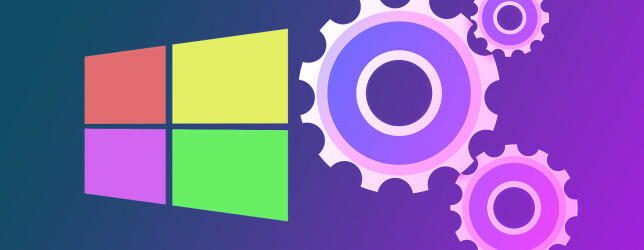
بدلاً من ذلك ، يمكنك استبدال شريط المهام تمامًا بمنصة إرساء أو تبديل زر البدء - كل ذلك والمزيد في موقعنا العبقري غريب الأطوار نصائح التخصيص كيفية تخصيص Windows 10: الدليل الكاملأنت تزين مكتبك - لماذا لا يكون جهاز الكمبيوتر الخاص بك؟ تعرف على كيفية جعل Windows يبدو بالطريقة التي تريدها. اجعل الكمبيوتر الخاص بك ملكًا لك ، باستخدام أدوات مجانية. اقرأ أكثر . ولكن يمكنك تخصيص المزيد في Windows 10 ، مثل ألوان النوافذ وشاشة القفل ومستكشف الملفات. اكتشف كيف في سريعة لدينا دليل لتخصيص Windows 10 10 طرق سريعة لتخصيص وتخصيص Windows 10لن تطفو جميع إعدادات Windows 10 الافتراضية بالقارب الخاص بك. نعرض لك كل الطرق الممكنة لتخصيص Windows 10 في دليل بسيط خطوة بخطوة. اقرأ أكثر .
قرارات Windows الجديدة
قد يقرر بعض الأشخاص الانضمام إلى صالة الألعاب الرياضية أو تعلم أداة لعام 2016 ، ولكن هذا أمر متوقع. قم بتعيين دقة العام الجديد الخاص بك لإعطاء نظامك طبقة جديدة من الطلاء ، ثم اتبع نصائحنا أعلاه ، وستكون في طريقك.
سواء قمت بإنشاء خطة نسخ احتياطي ، أو استبدال مكونات قديمة ، أو أصبحت خبيرًا في اختصارات لوحة المفاتيح ، ستعمل كل هذه المشاريع على تحسين نظامك أو تجربتك بطريقة ما.
ما هي مشاريع Windows التي يجب عليك مشاركتها للعام الجديد؟ هل ستجرب أيًا من هذه؟
ولد جو مع لوحة مفاتيح في يديه وبدأ على الفور الكتابة عن التكنولوجيا. وهو الآن كاتب مستقل بدوام كامل. اسألني عن Loom.


